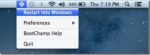Como todos os usuários de PC sabem, instalar software no Windows é uma moleza. Um usuário que já instalou um único aplicativo em qualquer versão do Windows deve ser capaz de instalar facilmente quase todos os programas projetados para serem executados no Windows. No entanto, você precisará prestar muita atenção ao instalar software gratuito, pois alguns deles tentam instalar barras de ferramentas e malwares do navegador.
Sempre que instalo uma nova versão do Windows, crio uma imagem de backup da unidade do Windows para que eu possa restaurar facilmente o Windows ao seu estado original sem precisar reinstalá-lo. Embora o recurso de imagem do sistema presente em todas as versões recentes do Windows também ajude a criar e restaurar rapidamente a imagem de backup, prefiro usar a conhecida edição Macrium Reflect Free para criar e restaurar backups de unidade.

Dois dias atrás, instalei o Windows 8.1 em um dos meus computadores e criei uma imagem de backup usando o Macrium Reflect Free Edition.
Os desenvolvedores por trás do Macrium Reflect mudaram a forma como este programa é baixado e instalado. A edição Macrium Reflect Free agora está disponível como um instalador da web (agente de instalação), o que significa que você precisa executar o agente de instalação baixado primeiro para baixar a edição Macrium Reflect Free e outros componentes necessários para criar uma mídia de recuperação inicializável.
Embora a maioria dos usuários do Windows possa baixar e instalar o Macrium Reflect Free Edition sem problemas, os usuários iniciantes podem precisar de ajuda. Se você gosta do Macrium Reflect, mas não sabe como baixá-lo e instalá-lo, siga as instruções abaixo para fazer o download e instale o Macrium Reflect Free no seu Windows.
Passo 1: Vá para esta página da página de download do CNET, pois mesmo clicando no botão de download no site oficial do Macrium Reflect abre apenas a página mencionada acima do CNET. No entanto, você pode visitar a página oficial para descobrir novos recursos e melhorias na versão mais recente.
Clique no Baixe Agora botão para iniciar o download do agente de instalação (ReflectDl.exe) que o ajuda a baixar e instalar o programa.
Passo 2: Clique duas vezes no arquivo ReflectDl.exe para ver a seguinte tela:
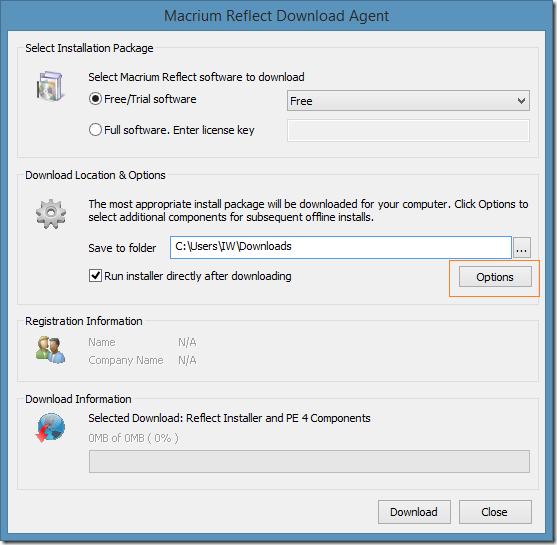
Aqui, você precisa selecionar o pacote de instalação como Software gratuito/de avaliaçãoselecione os edição como Gratuitaselecione um local para baixar o pacote de instalação e certifique-se de que a opção intitulada Execute o instalador diretamente após o download está checado.
Não clique no botão Download ainda.
Clique Opções botão presente na seção Download Location and Options para ver a seguinte caixa de diálogo:
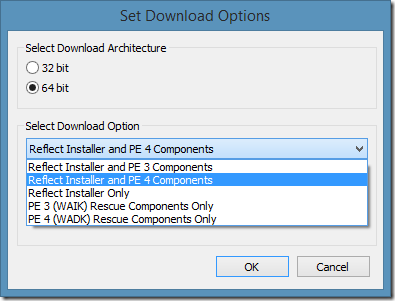
Como você pode ver, aqui você precisa selecionar sua versão do Windows (o agente de download deve selecionar a versão correta por padrão) e clicar no menu suspenso de opções de download para ver as cinco opções a seguir:
# Reflect Instalador e Componentes PE 3
# Reflect Instalador e Componentes PE 4
# Refletir Somente Instalador
# Componentes de resgate PE 3 (WAIK)
# Componentes de resgate PE 4 (WADK)
A seleção de qualquer uma das duas primeiras opções fará o download dos componentes do Windows PE necessários para criar sua mídia de recuperação do Macrium Reflect, que ajuda a fazer backup e restaurar imagens de unidade, mesmo que seu PC não seja inicializável.
O tamanho do download dos componentes PE 3 ou PE 4 é próximo a 380 MB. Portanto, se você estiver em uma conexão limitada, recomendamos que você selecione a opção Reflect Installer Only, pois você também pode baixar esses componentes posteriormente ao criar o CD de recuperação. Além disso, se você já possui a mídia de recuperação do Reflect, pode evitar o download do arquivo de 380 MB selecionando a opção Reflect Installer Only.
No entanto, se você já instalou o Reflect e gostaria de baixar os componentes PE 3 ou PE 4, você pode selecionar uma das duas últimas opções.
Sugerimos que você selecione Refletir Somente Instalador opção, pois você terá opções para fazer download de componentes PE quando começar a criar a mídia de resgate.
Etapa 3: Selecione uma das opções, clique no botão Ok e, em seguida, clique em Download botão para iniciar o download dos arquivos selecionados. Clique no botão Sim quando vir o prompt de confirmação. Dependendo da velocidade da sua conexão e da opção selecionada, o trabalho de download pode levar de alguns minutos a horas.
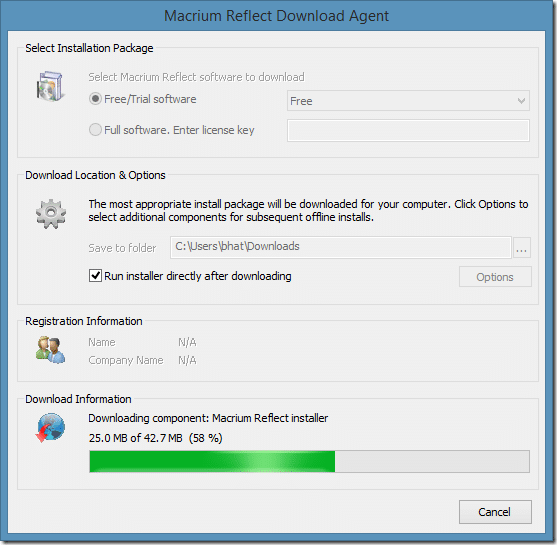
Passo 4: Depois de baixar os arquivos selecionados, ele iniciará automaticamente o arquivo de configuração do Macrium Reflect, clique no botão Avançar para começar a copiar os arquivos necessários, clique no botão Avançar novamente, aceite o contrato de licença, visualize sua chave de licença (a edição gratuita inclui a chave de licença e é gratuita apenas para fins pessoais e não comerciais), clique no botão Avançar novamente e selecione o botão Não quando for solicitado a inserir o nome e o endereço de e-mail se você não quiser divulgar seus detalhes, clique em Avançar, desmarque Instalar para todos os usuários se você não quiser que outros usuários tenham acesso a este software, clique em Avançar e, por fim, clique em Instalar botão para começar a instalar o Macrium Reflect no seu PC.
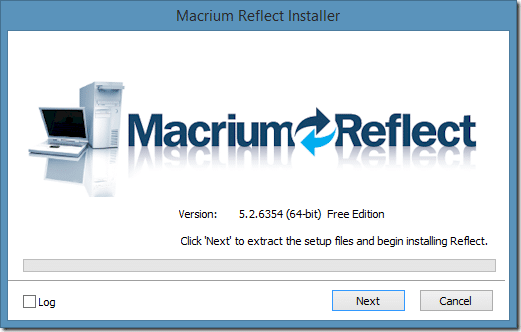
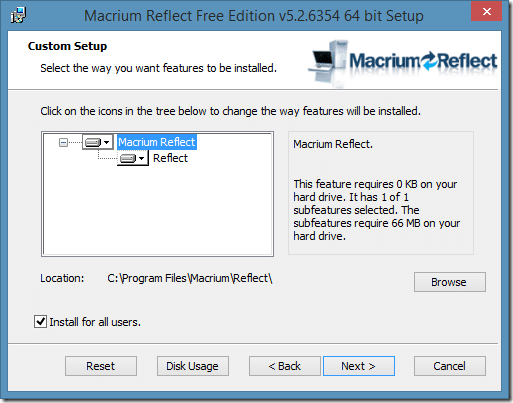
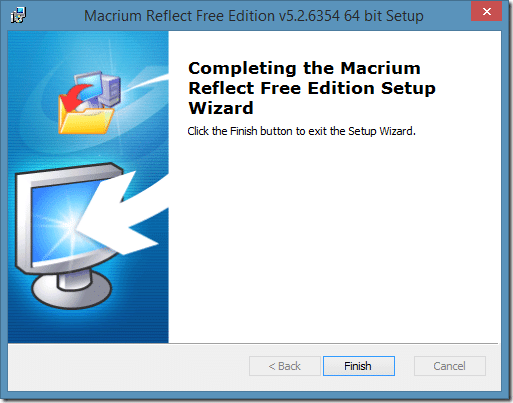
Depois que o Reflect estiver instalado, você poderá executar o software e começar a usá-lo.
Hashtags: #Como #instalar #Macrium #Reflect
FONTE
Nota: Este conteúdo foi traduzido do Inglês para português (auto)
Pode conter erros de tradução
Olá, se tiver algum erro de tradução (AUTO), falta de link para download etc…
Veja na FONTE até ser revisado o conteúdo.
Status (Ok Até agora)
Se tiver algum erro coloque nos comentários